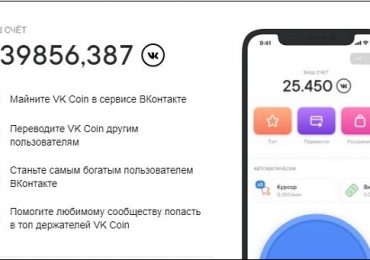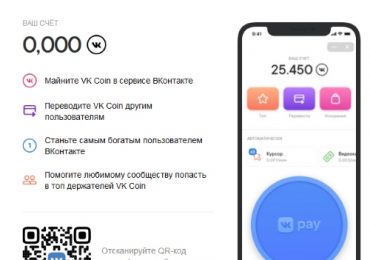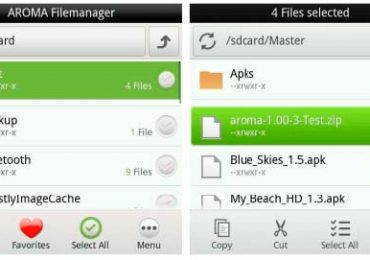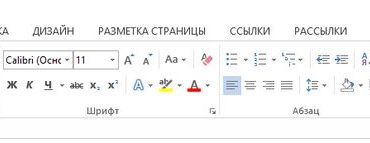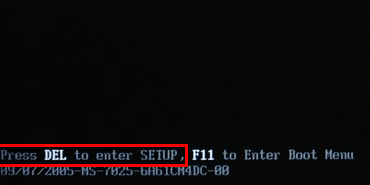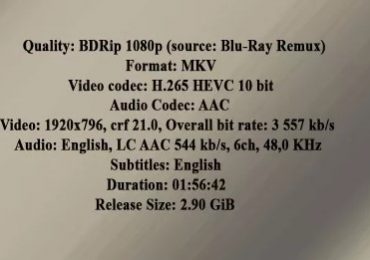Социальная сеть «Вконтакте» предоставляет замечательную возможность ограничить себя от общения с неугодными нам пользователями. Для этого на сайте реализован так называемый «Черный список» или сокращенно, ЧС. По функционированию он напоминает список добавленных в бан номеров на телефоне, то есть, тот человек, которого вы заблокировали в vk, не сможет ни писать вам личные сообщения/комментарии, ни просматривать обновления профиля или личную информацию. Все, что он сможет видеть, заходя на вашу страницу — аватарка в миниатюре, увеличить которую нельзя, а также надпись справа от фотографии «Пользователь ограничил доступ к своей странице». Каким образом вносить человека в ЧС в ВК, как удалить его оттуда, а также, как посмотреть, у кого мы в черном списке — об этом пойдет речь в статье.
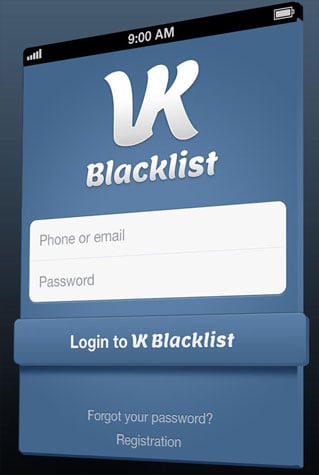
Итак, процедура добавления человека в черный список ВКонтакте осуществляется двумя различными способами.
Содержание статьи:
- Способ 1. Как добавить пользователя в черный список ВКонтакте
- Способ 2. Блокируем вход на вашу страницу от неугодных в VK
- Как заблокировать пользователя в группе ВК
- Как убрать пользователя из черного списка vk.com
- Способ 1. Через ссылку vk.com/settings
- Способ 2. С помощью троеточия под авой
- Как посмотреть, у кого мы в черном списке
- Заключение
Способ 1. Как добавить пользователя в черный список ВКонтакте
Заходим на страницу человека, которого собираемся заблокировать и проделываем следующее:
- Нажимаем на значок в виде «многоточия», расположенный под аватаркой пользователя;
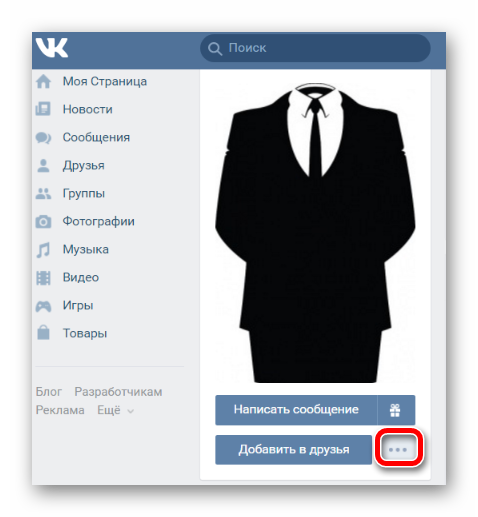
Значок многоточия под аватаркой - В открывшемся списке выбираем пункт «Заблокировать ********», где ******** — имя владельца профиля, вносимого в ЧС.
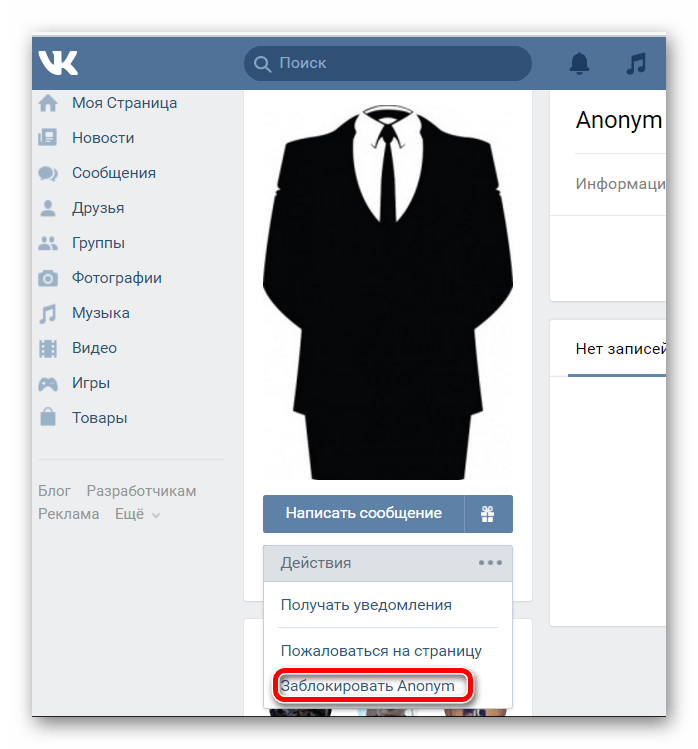
Пункт Заблокировать
Рекомендую: Как узнать важных друзей в ВК у друга.
Способ 2. Блокируем вход на вашу страницу от неугодных в VK
Подходит для тех, кто знает адрес страницы нежелательного пользователя, но ввиду плохого соединения или по другим подобным причинам не может посетить его профиль:
- Набираем в адресной строке браузера «vk.com/settings»;
- Справа мы видим панель инструментов, используемых для редактирования профиля, выбираем блок «Черный список»;
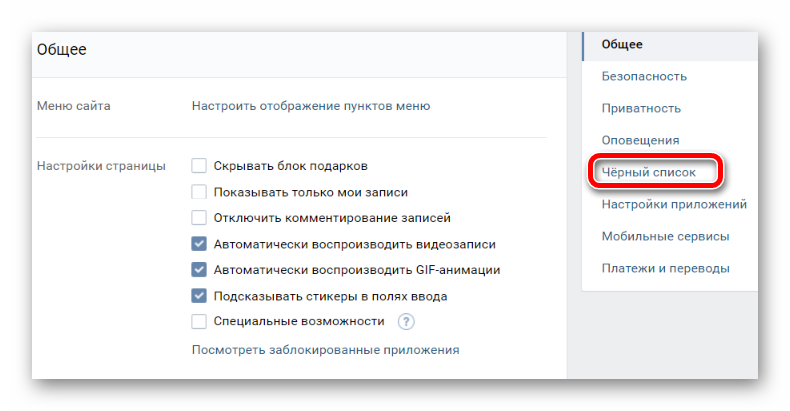
Вкладка Черный список раздела Настройки страницы - В появившемся окне находим пункт «Добавить в черный список», расположенный слева от вкладки «Общее» и левой кнопкой мыши открываем его;
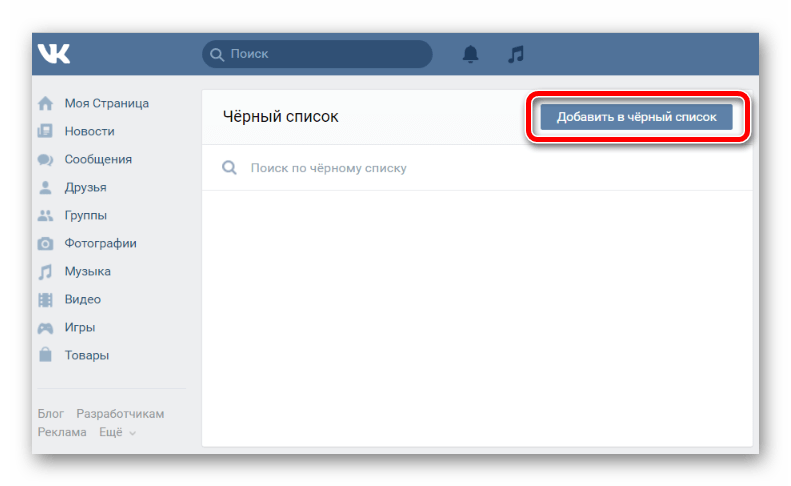
Добавление в ЧС с указанием ссылки на профиль - Вводим полный адрес страницы человека, которого собираемся заблокировать — выглядит он так «http://vk.com/id*********», где место звездочек прописан идентификатор пользователя, добавляемого в ЧС;
Строка ввода ссылки пользователя, которого мы блокируем - Нажимаем клавишу «Enter», если такой профиль находится, ВК высвечивает его, нам остается подтвердить блокировку нажатием левой кнопкой мыши на вкладку «Заблокировать», расположенную справа от имени найденного пользователя.
Как заблокировать пользователя в группе ВК
Для предотвращения нежелательной деятельности особо «активных» пользователей в сообществах ВКонтакте также предусмотрен черный список. Чтобы внести в него определенного человека, необходимо:
- Нажать на значок в виде «многоточия», расположенный под аватаркой вашей группы;
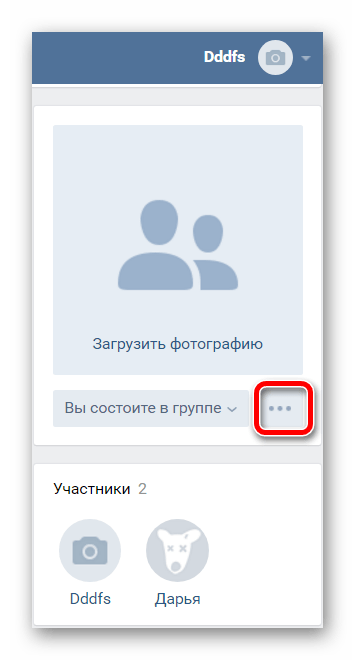
Значок открытия дополнительных параметров сообщества - В выпадающем списке выбрать пункт «Управление сообществом»;
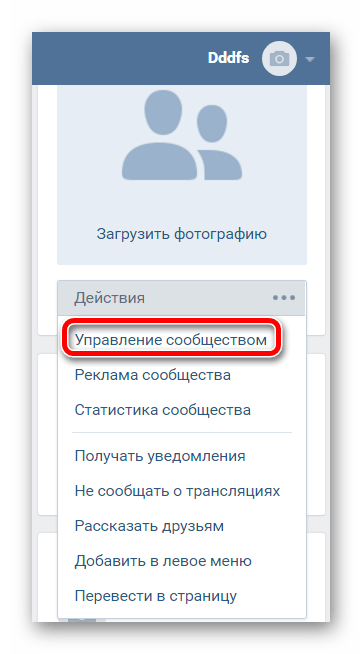
Вкладка Управление сообществом - Открывается страница, в которой нам нужно кликнуть на вкладку «Участники», расположенную справа;
Пункт Участники сообщества ВК - Под ней находятся два подпункта, один из которых называется «Черный список», нам нужен именно он, нажимаем на него левой кнопкой мыши;
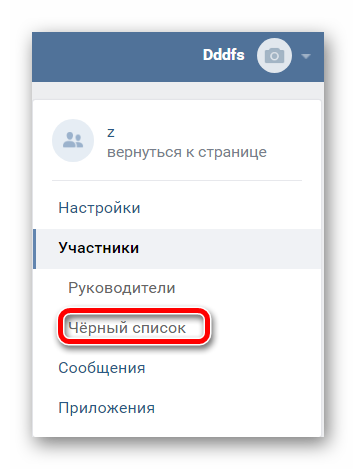
Подпункт Черный список вкладки Участники - Появляется страница, в правой верхней области которой есть вкладка «Добавить в черный список» , нажимаем на нее левой кнопкой мыши, с помощью строки поиска находим неугодного подписчика и выбираем пункт «Заблокировать».
Как убрать пользователя из черного списка vk.com
Сделать это так же просто, как и внести кого-либо в ЧС. Данное действие в ВК осуществляется двумя разными способами.
Способ 1. Через ссылку vk.com/settings
- Набираем в адресной строке браузера «vk.com/settings» и нажимаем клавишу «Enter»;
- Справа видим знакомые разделы страницы, доступные для редактирования, выбираем пункт «Черный список»;
- Открывается список заблокированных пользователей ВКонтакте, справа от их имени находится функция «Удалить из списка», активируем ее нажатием левой кнопки мыши.
Интересно: Как восстановить удаленные сообщения в ВК.
Способ 2. С помощью троеточия под авой
- Заходим на страницу человека, которого собираемся убрать из ЧС;
- Под аватаркой данного пользователя расположен значок в виде «многоточия», нажимаем на него;
- В открывшемся списке выбираем пункт «Разблокировать *******», где ******* — имя удаляемого из черного списка человека.
Читайте также: Как писать от имени сообщества в ВК.
Как посмотреть, у кого мы в черном списке
Иногда становится любопытно узнать, у кого мы находимся в перечне заблокированных пользователей. Для этого существует бесплатный и эффективный сервис 220vk. Итак, чтобы узнать, у кого мы в ЧС, делаем следующее:
- Переходим на сайт https://220vk.com/bl;
- В левом вертикальном меню расположена вкладка «Черный список», переходим по ней;
- Под коротким описанием функции расположена сама кнопка «Искать, у кого я в черном списке», нажимаем на нее;
- Начинается сканирование, по окончании которого будет предоставлен список людей, добавивших вас в черный список;
Кроме того, если вы подозреваете в блокировке определенного человека, то можно проверить данное предположение. Для этого:
- Кликните левой кнопкой мыши по «шестеренке», расположенной справа от пункта «Искать, у кого я в черном списке»;
- Выпадает форма, в которой нужно прописать идентификатор подозреваемого в блокировке вашей страницы пользователя (Внимание — писать без vk.com, просто id человека!);
- Вновь нажимаем на кнопку «Искать, у кого я в черном списке».
Заключение
Теперь мы научились добавлять людей в черный список, удалять из него в ВК, а также проверять, кто ограничил нам доступ к своей странице. Надеюсь, статья помогла вам разобраться в этом.